AI 드로잉 기술의 급속한 발전으로, 점점 더 많은 디자이너들이 상업적 디자인에 이를 적용하여 효율성을 높이는 방법을 탐구하고 있습니다. 오늘은 Pixso 디자이너가 AI를 사용하여 로고를 생성하는 방법을 소개하고, 일반적으로 사용되는 AI 디자인 소프트웨어를 공유하여 여러분이 AI 도구를 사용하여 작업 효율을 높이는 데 영감을 얻을 수 있기를 바랍니다.
온라인 로고 생성기
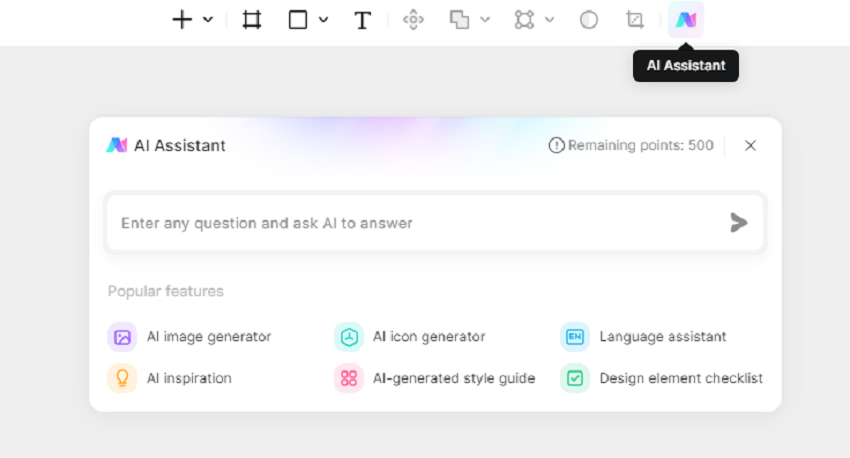
Pixso AI는 온라인 벡터 편집 도구인 Pixso에 통합된 AI 어시스턴트입니다. 이 도구는 사용자가 인공 지능을 기반으로 창의적인 탐색을 완료할 수 있도록 도와줍니다. 현재 Pixso AI는 텍스트-이미지 변환, 아이콘 생성, AI 번역, 영감 전문가, 디자인 사양 생성, 디자인 요소 체크리스트 등 6가지 주요 기능을 제공합니다. AI로 생성된 아이콘은 플랫, 2.5D 프로스트 글래스, 3D, 스큐어모픽, 게임, 로고 스타일 등 다양한 스타일로 제공되어 다양한 요구를 충족시킵니다. Pixso AI는 매일 20개의 무료 AI 포인트를 제공합니다.
AI 로고 생성 튜토리얼
1단계: Pixso에 로그인
Pixso는 온라인 디자인 도구입니다. Pixso 공식 웹사이트를 방문하여 "온라인 사용"을 클릭하여 로그인하거나 등록하고 Pixso 작업 공간 페이지에 접근하면 됩니다.
2단계: 새로운 Pixso 파일 생성
Pixso 작업 공간 페이지에서 "새 파일"을 클릭하여 새로운 Pixso 파일을 생성하고 Pixso 편집기 페이지로 이동합니다.
3단계: Pixso AI 어시스턴트 열기
Pixso 편집기 페이지에서 상단 탐색 바에 있는 Pixso AI 어시스턴트 아이콘을 클릭하면 팝업 창이 나타납니다.
4단계: 아이콘 생성 페이지로 이동
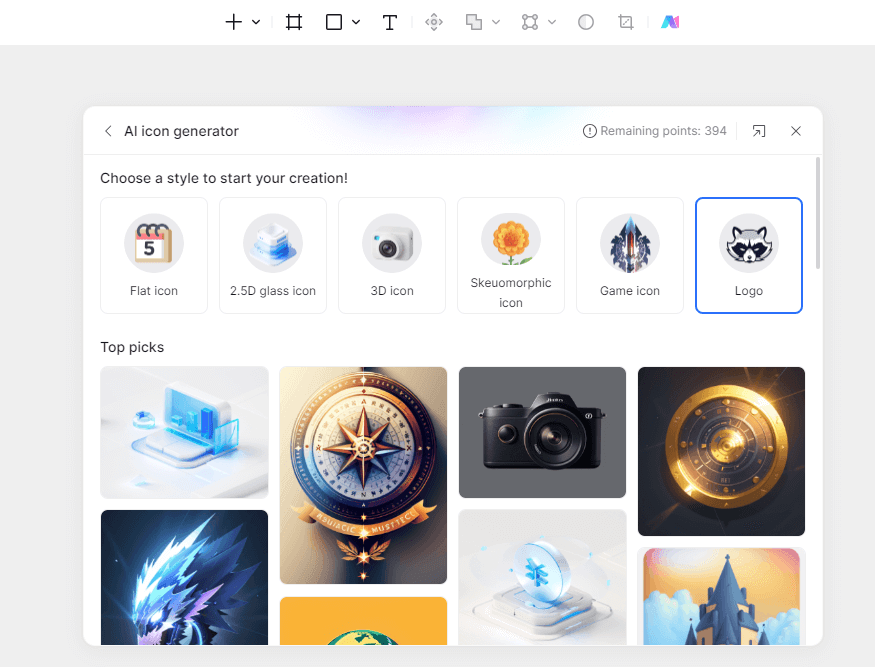
팝업된 Pixso AI 어시스턴트 창에서 "아이콘 생성"을 선택하여 아이콘 생성 페이지 팝업으로 이동합니다. 이 페이지에서 AI 생성 로고를 선택하여 스타일을 생성합니다.
5단계: AI로 로고 생성
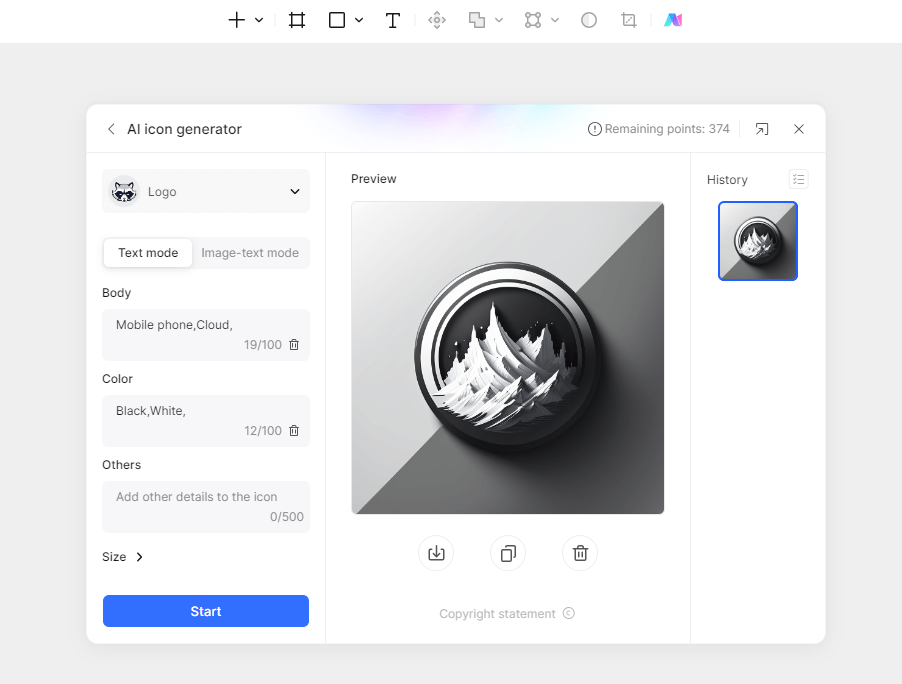
로고 생성 페이지에는 아래와 같이 "텍스트 모드"와 "텍스트 및 이미지 모드"가 있습니다. 텍스트 모드는 직접 텍스트를 입력하여 AI가 로고를 생성하는 방식입니다. 텍스트 및 이미지 모드에서는 AI가 참조 이미지를 기반으로 로고를 생성합니다. 영감이 부족한 경우, 직접 텍스트를 입력하여 AI가 로고를 생성한 후 텍스트 및 이미지 모드를 사용하여 세부 조정을 할 수 있습니다.
6단계: 로고 이미지 조정
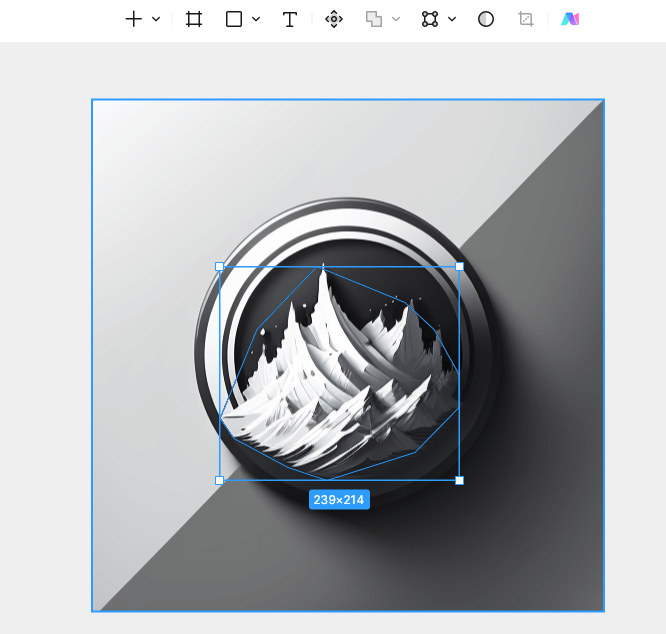
아래와 같이 Pixso 편집 페이지에서 펜 도구를 사용하여 생성된 로고 이미지를 원하는 디자인으로 조정합니다.
7단계: Pixso AI 텍스트 및 이미지 모드로 로고 추가 수정
아래와 같이 Pixso AI의 텍스트 및 이미지 모드를 사용하여 이전에 조정한 로고 이미지를 업로드하고 이전 프롬프트를 입력하여 로고를 더욱 세부적으로 수정합니다.
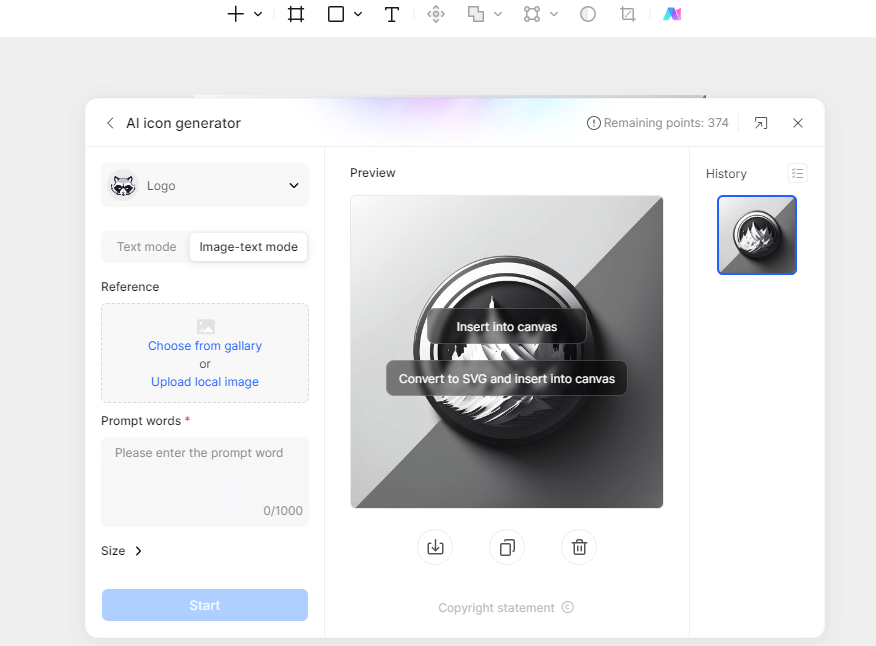
8단계: 로고에 해당하는 브랜드 이름 추가
아래와 같이 수정된 로고 이미지를 Pixso 편집기 페이지에 삽입한 후, 텍스트 도구 단축키를 사용하여 로고에 해당하는 브랜드 이름을 추가합니다.
이로써 Pixso AI를 사용하여 로고 이미지를 생성하는 과정이 완료되었습니다. 이 튜토리얼을 통해 초보자든 경험 많은 디자이너든 Pixso AI 디자인 도구를 사용하여 고품질 로고를 빠르게 생성할 수 있습니다. 마지막으로, 로고 제작 외에도 Pixso AI는 다양한 마케팅 포스터를 생성하고 디자인 영감을 제공할 수 있습니다. 강력히 추천합니다.
일반적으로 사용되는 로고 디자인 소프트웨어
Pixso
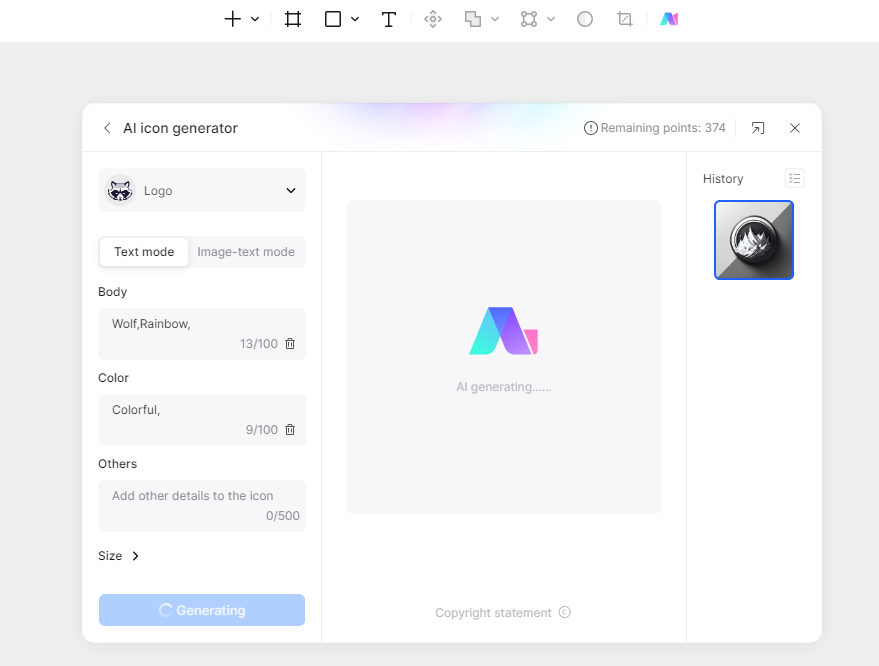
추천 수준: ★★★★★
Pixso는 온라인 벡터 편집 도구로, 다양한 디자인 리소스와 템플릿을 제공하며 로고 디자인도 포함됩니다. Pixso의 인터페이스는 간단하고 사용하기 쉬워 초보자 로고 디자이너에게 적합합니다. 또한 Pixso는 팀 협업, 실시간 코멘트 및 공유를 지원하여 팀 로고 디자인에 적합한 도구입니다.
특징:
풍부한 로고 디자인 템플릿, 아이콘 및 텍스트 폰트 선택 제공.
사용하기 쉬우며 디자인 경험이 없는 사람에게 적합.
적합 대상:
초보자, 기업가 및 소규모 사업주.
Adobe Illustrator
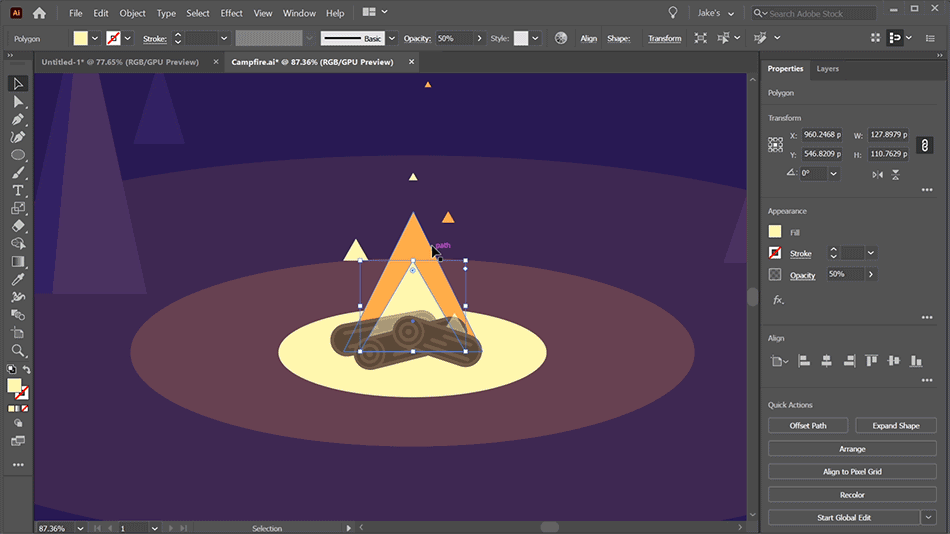
추천 수준: ★★★★★
Adobe Illustrator는 벡터 그래픽 디자인 소프트웨어로, 고품질 로고 및 아이콘을 생성하는 데 이상적입니다. 풍부한 창의적 도구와 정밀한 드로잉 기능을 제공합니다.
특징:
전문적인 벡터 그래픽 디자인 소프트웨어로, 광범위한 드로잉 및 타이포그래피 도구 제공.
정밀한 벡터 드로잉을 지원하여 디자이너가 고품질 로고 및 아이콘을 생성할 수 있음.
적합 대상:
전문 디자이너 및 복잡하고 고품질 로고를 생성해야 하는 사람.
CorelDRAW
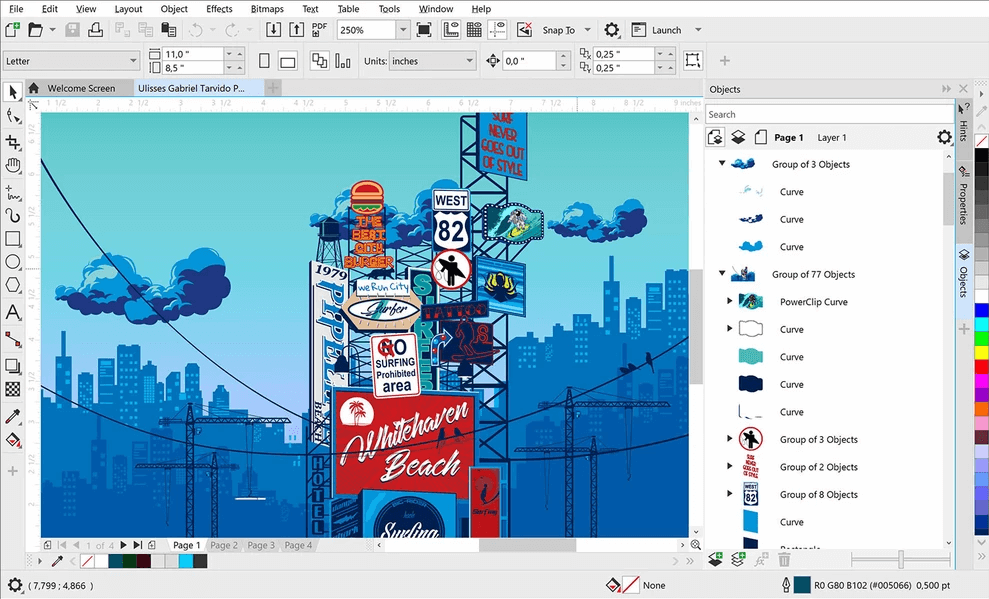
추천 수준: ★★★★☆
CorelDRAW는 로고, 일러스트레이션 및 벡터 아트를 생성하는 데 사용할 수 있는 또 다른 벡터 그래픽 디자인 도구입니다. 직관적인 인터페이스와 다양한 기능을 갖추고 있습니다.
특징:
풍부한 벡터 그래픽 디자인 소프트웨어로, 직관적인 인터페이스와 다양한 창의적 도구 제공.
로고를 포함한 다양한 유형의 그래픽을 생성하는 데 적합.
적합 대상:
초보자부터 전문 디자이너까지 다양한 사용자.
Inkscape
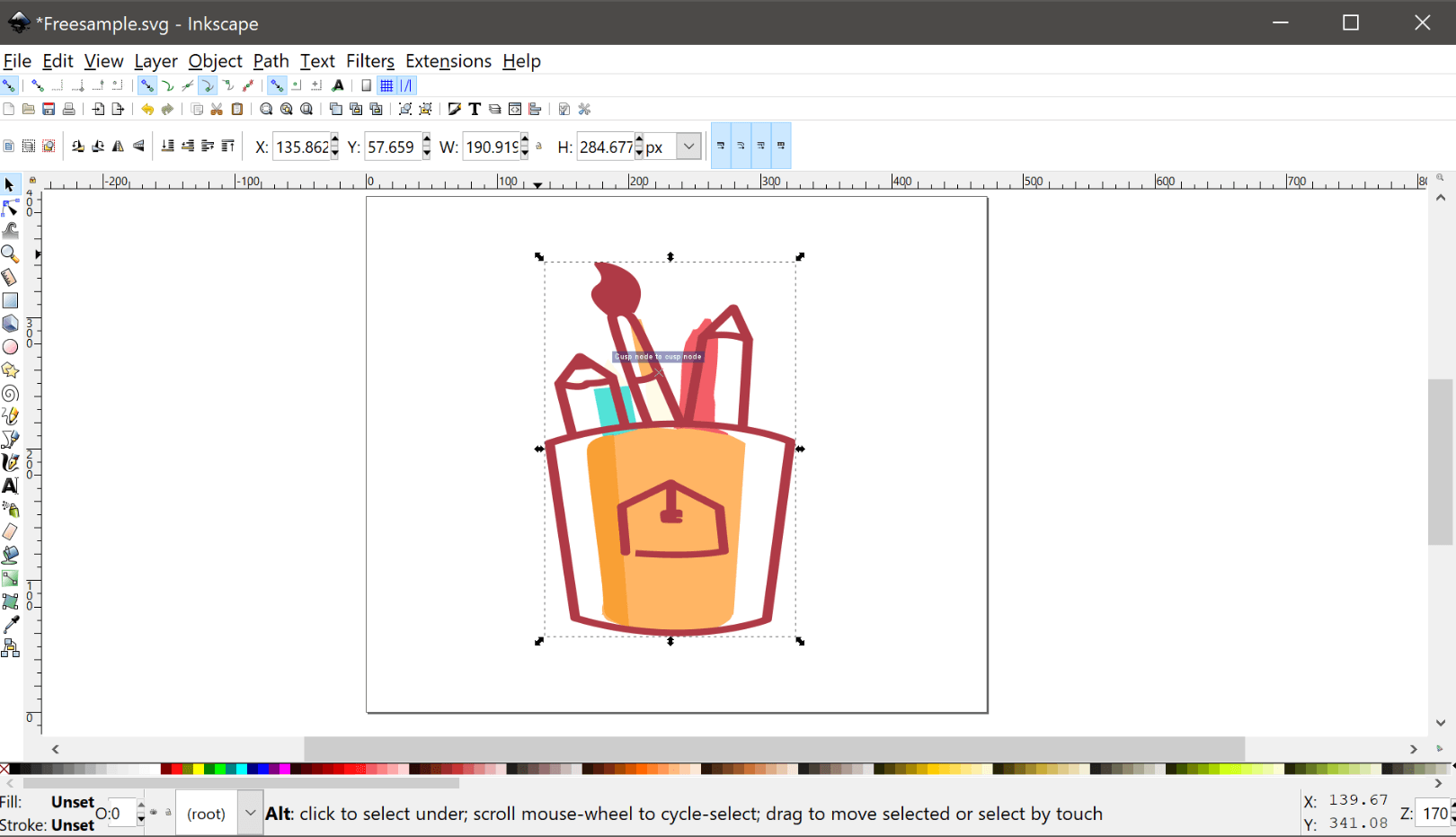
추천 수준: ★★★★☆
Inkscape는 무료 오픈 소스 벡터 그래픽 편집기로, 로고 디자인 및 벡터 그래픽 생성에 적합합니다. 크로스 플랫폼 지원으로 여러 운영 체제에서 사용할 수 있습니다.
특징:
무료 오픈 소스 벡터 그래픽 편집기로, 로고 및 벡터 아트 생성 지원.
강력한 벡터 편집 도구와 크로스 플랫폼 지원.
적합 대상:
예산 제약이 있는 사용자 및 오픈 소스 소프트웨어 애호가.
LogoMakr
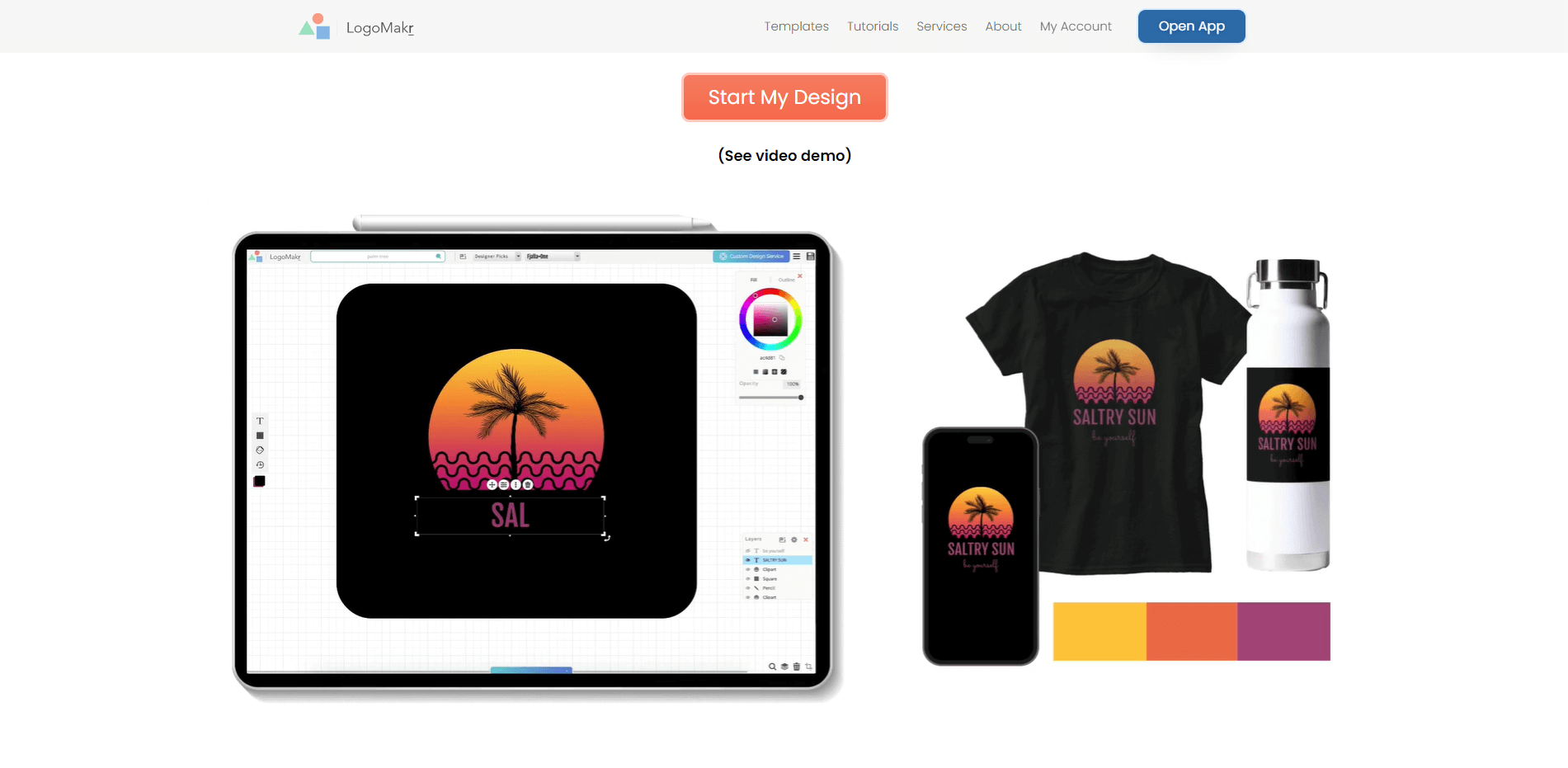
추천 수준: ★★★☆☆
LogoMakr는 사용자가 간단한 로고를 빠르게 생성할 수 있도록 도와주는 온라인 로고 생성 도구입니다. 다양한 아이콘과 텍스트 폰트를 제공하여 빠르게 로고 개념을 생성할 수 있습니다.
특징:
온라인 로고 생성 도구로, 다양한 아이콘과 사용자 정의 가능한 텍스트 편집 옵션 제공.
적합 대상:
간단한 로고를 빠르게 생성해야 하는 개인 및 소규모 비즈니스.
이 글은 AI 로고 생성에 대한 가이드를 마칩니다. AI 기술의 급속한 발전은 디자이너들에게 디자인뿐만 아니라 일상적인 워크플로우와 작업 방식에도 영향을 미칩니다. 우리는 현재의 디자인 트렌드와 기술을 주시하여 디자인 작업에 힘을 실어야 합니다.
![무드보드를 제작해보자! [단계별 가이드]](https://cms.pixso.net/images/kr/articles/cover/how-to-design-a-moodboard.png)

![[가이드]디자인 기초--타이포그래피 디자인](https://cms.pixso.net/images/kr/articles/cover/typography-design.png)


